有很多win10用户使用电脑浏览网页或者听歌,看电影等操作的时候,都有遇到过卡顿的现象。其实这种问题一般是我们网速影响导致的,那么win10系统电脑怎么测试网速测试网速呢?就此
有很多win10用户使用电脑浏览网页或者听歌,看电影等操作的时候,都有遇到过卡顿的现象。其实这种问题一般是我们网速影响导致的,那么win10系统电脑怎么测试网速测试网速呢?就此问题,小编整理了测试方法,现分享给大家 。
win10系统电脑怎么测试网速测试网速呢?相信还有很多朋友对于Win10怎么测试网络速度还不太了解,下面小编带来了win10系统电脑测试网速测试网速的方法,感兴趣的用户一起去看下吧。
电脑怎么测试网速:
1、首先下载一个360安全卫士,安装完成后就会在你的电脑右下角任务栏出现一个360十字图标。
2、右键点击此图标,出现一个菜单框。
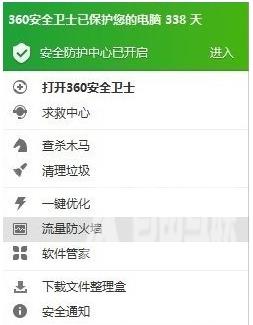
3、点击流量防火墙,就会出现如下页面。
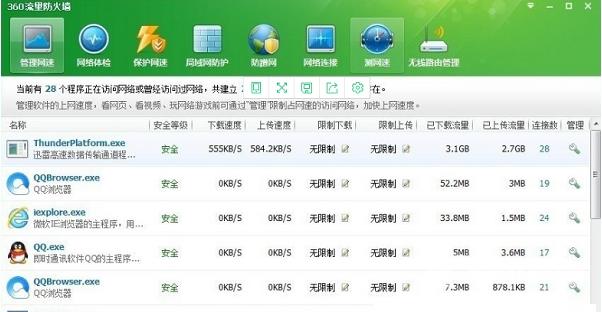
4、点击测网速,就会出现如下像时钟一样的对话框。

5、显示正在测试网速,大概需要十五秒的时间,耐心等待后自动弹出一个对话框,如下:我的电脑网速是10M,你的呢?
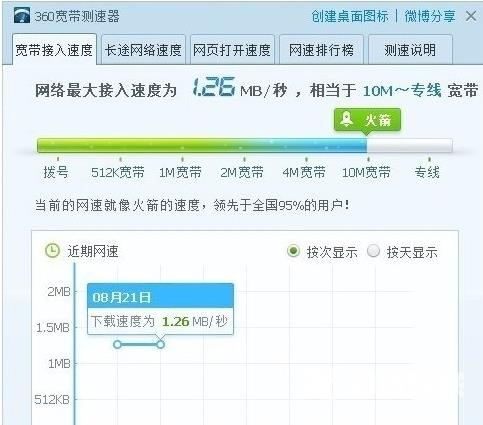
以上就是win10系统电脑怎么测试网速的介绍 了,用户们不妨按照教程介绍的步骤方法来测试下自己的网速。
【感谢龙石为本站提供api网关 http://www.longshidata.com/pages/apigateway.html】